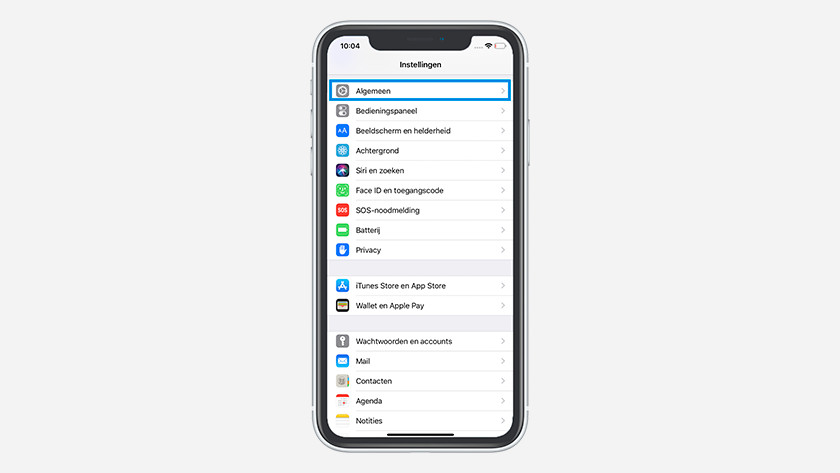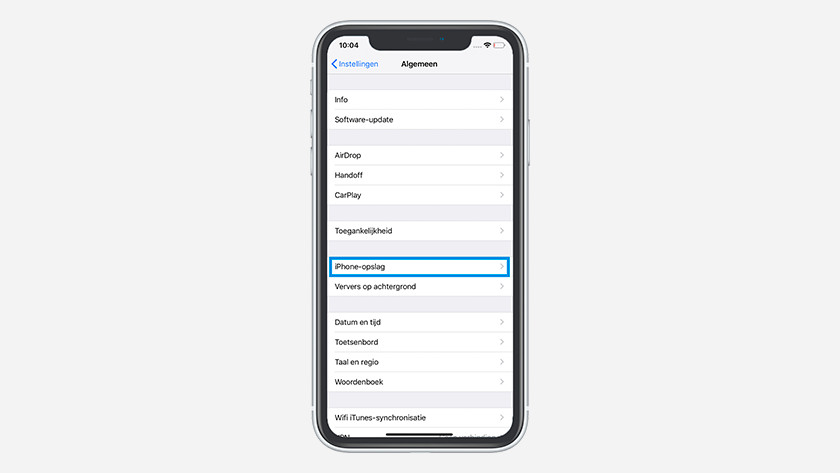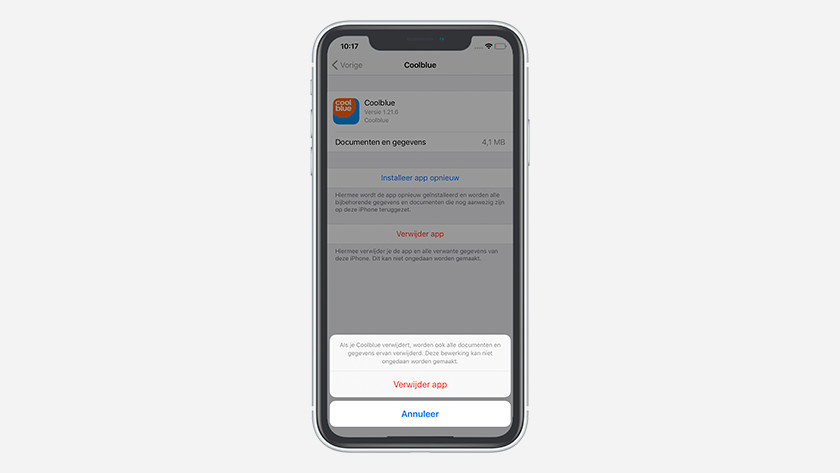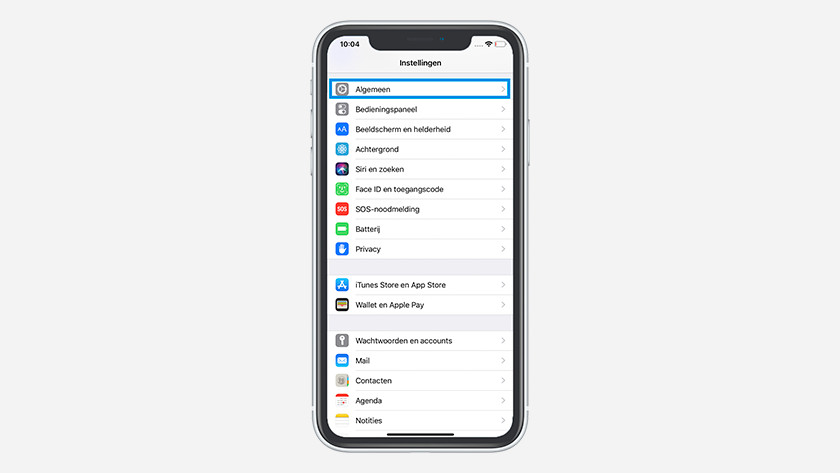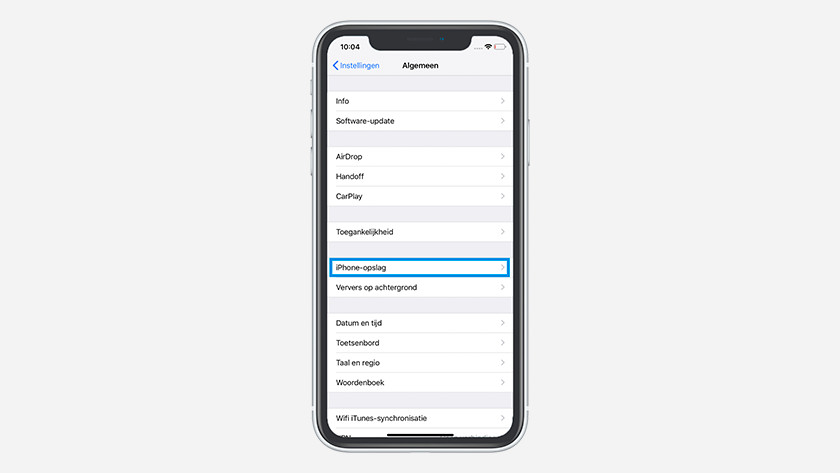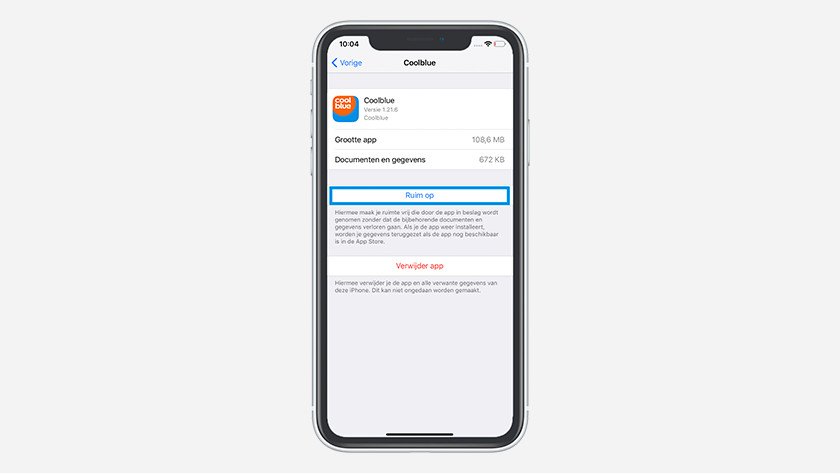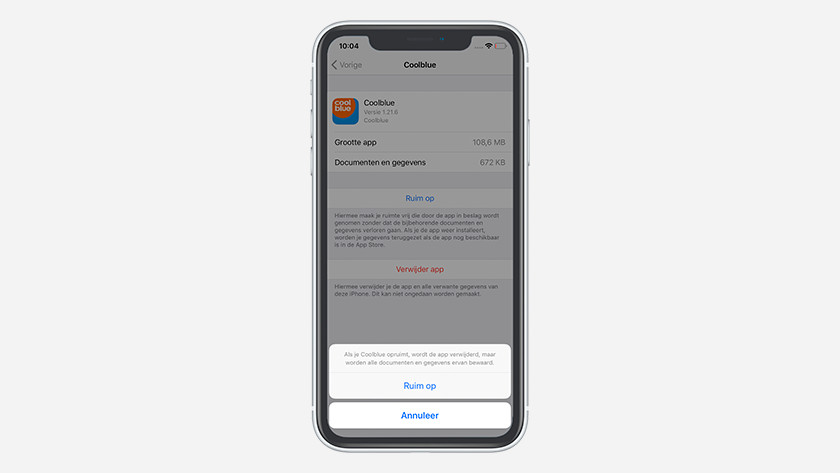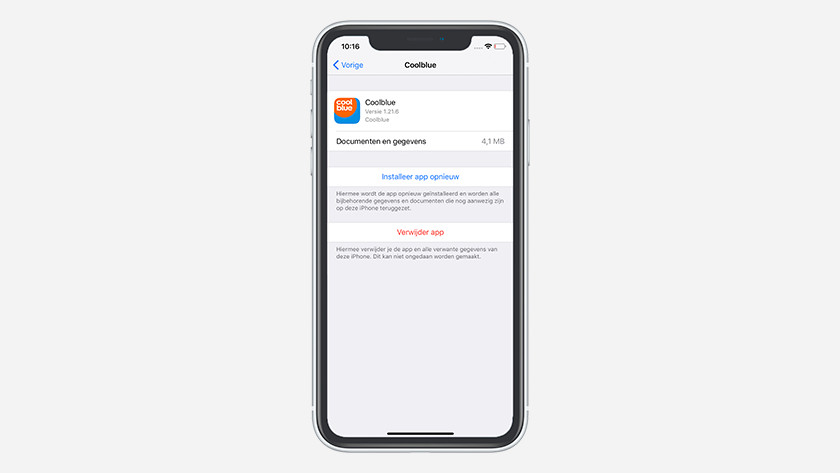Hoe maak je opslagruimte vrij op je iPhone?
Tip 1: ruim apps op
-
Tik op 'Algemeen'
-
Kies voor 'iPhone-opslag'
-
Selecteer 'Verwijder app'
Je kent het vast wel: na een tijd zit je iPhone vol met apps, die je eigenlijk niet meer gebruikt. Dat is zonde van de opslagcapaciteit. Kijk eens naar al je apps en verwijder overbodige apps van je iPhone.
- Navigeer naar Instellingen en tik op 'Algemeen'.
- Hier kies je voor 'iPhone-opslag' en tik je de app aan die je wil verwijderen.
- Selecteer 'Verwijder app' en bevestig met 'Verwijder app.'
Tip 2: verwijder foto's en video's
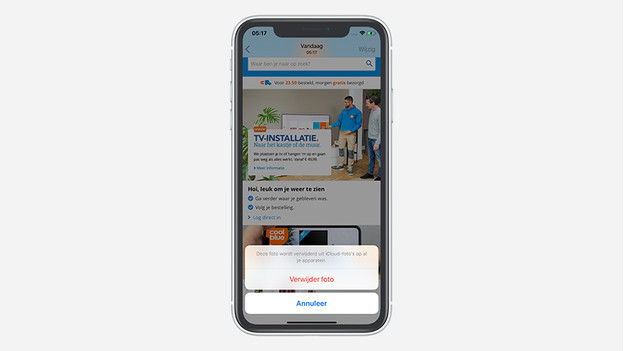
Van je eerste kop koffie 's ochtends tot de bruiloft van je nicht, je maakt overal foto's en video's van. Het nadeel is dat al die media bij elkaar veel ruimte in beslag nemen. Je moet er even goed voor gaan zitten, maar als je eenmaal door jouw fotobibliotheek heen bent, scheelt dat zomaar een paar GB.
Let op: vergis je niet in de ruimte die jouw WhatsApp chats in beslag nemen. Vooral de groepschats waar de hele dag door plaatjes gestuurd worden, tikken dat behoorlijk aan. Verwijder daarom regelmatig alle mediageschiedenis van je chats in WhatsApp.
Tip 3: maak gebruik van iCloud

iCloud is een online ruimte waarop je jouw foto's, documenten, video's en andere bestanden bewaart. Daardoor nemen je bestanden geen opslagruimte in beslag op je iPhone. Bovendien open je iCloud vanaf ieder Apple apparaat. Zo kan je bijvoorbeeld in de trein op je iPad verder aan een artikel dat je op kantoor op je iMac hebt geschreven.
Tip 4: verwijder cache van apps
-
Tik op 'Algemeen'
-
Selecteer 'iPhone-opslag'
-
Tik op 'Ruim op' en bevestig
-
Bevestig met 'Ruim op'
-
De app is opgeruimd
Apps gebruiken cachegeheugen om offline data op te slaan. Naar verloop van tijd loopt dit cachegeheugen vol en worden apps op je iPhone trager. Om dit op te ruimen, volg je deze stappen:
- Navigeer naar je iPhone instellingen en tik op 'Algemeen'.
- Kies voor 'iPhone-opslag' en bekijk het overzicht.
- Hier kies je voor een app en tik je op 'Ruim op'. Tik nogmaals op 'Ruim op' en bevestig.
- Het cachegeheugen is nu leeg en de knop 'Ruim op' is verdwenen.
Tip 5: reset Apple iPhone
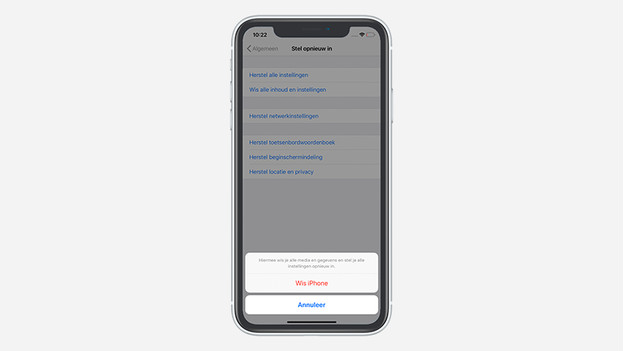
Door Apple iPhone terug te zetten naar fabrieksinstellingen, maak je in één keer heel veel ruimte vrij. Alle apps, documenten en foto's worden met deze actie van mijn iPhone gehaald. Het toestel is dan net zo leeg als toen je hem na jouw aankoop voor het eerst aanzette. Lees in het volgende artikel hoe je Apple iPhone reset.
Let op: maak eerst een back-up van belangrijke gegevens en bestanden, want anders ben je alles voorgoed kwijt.